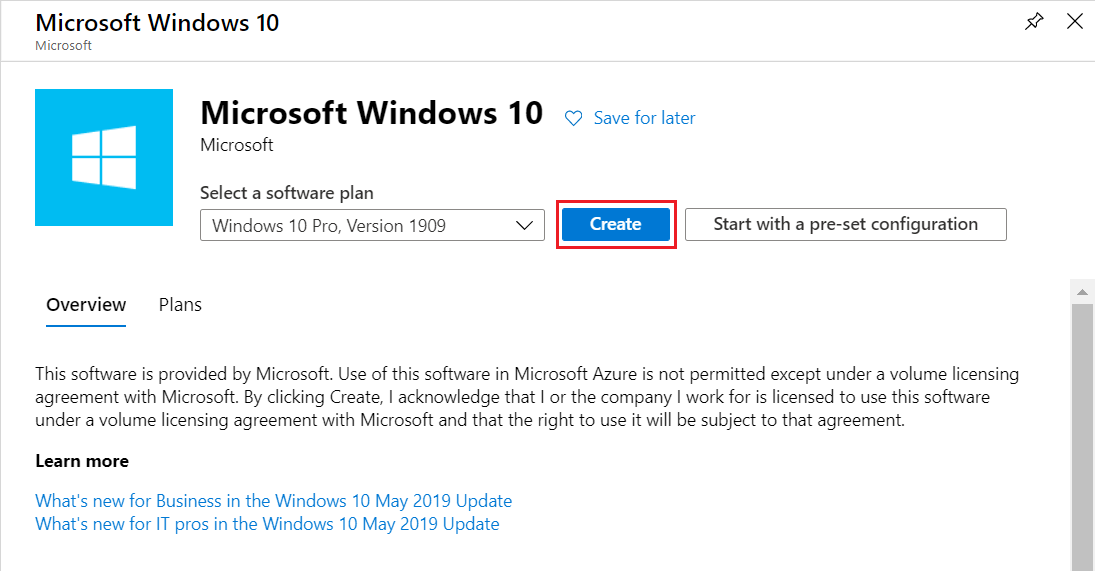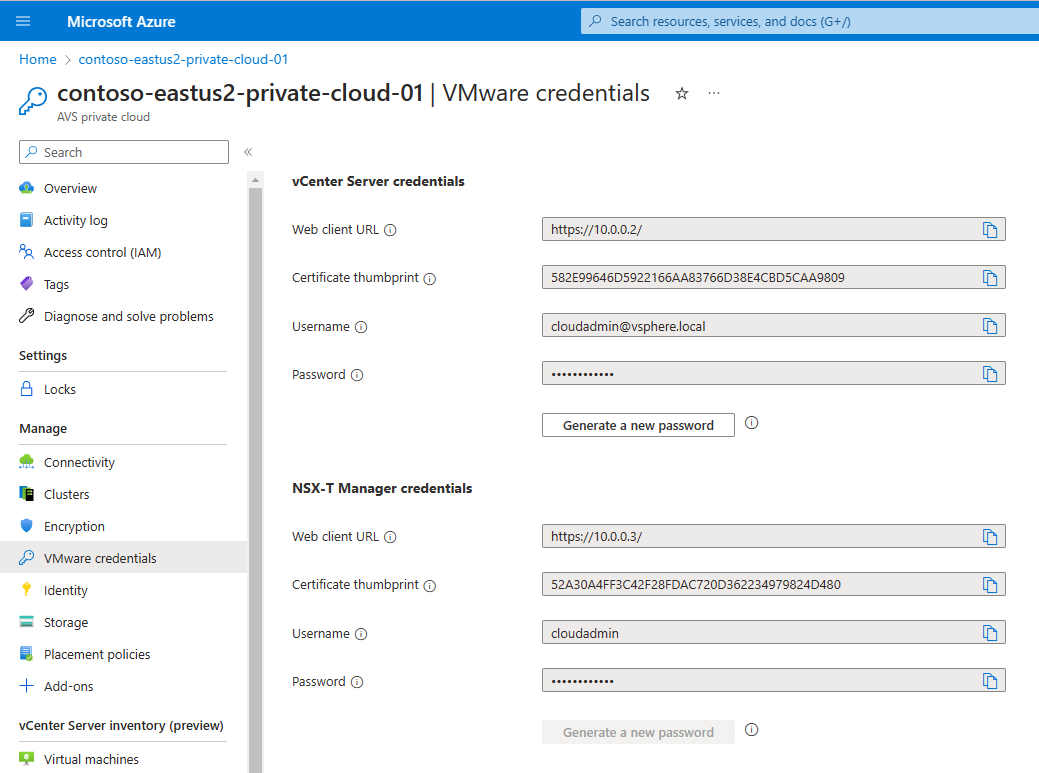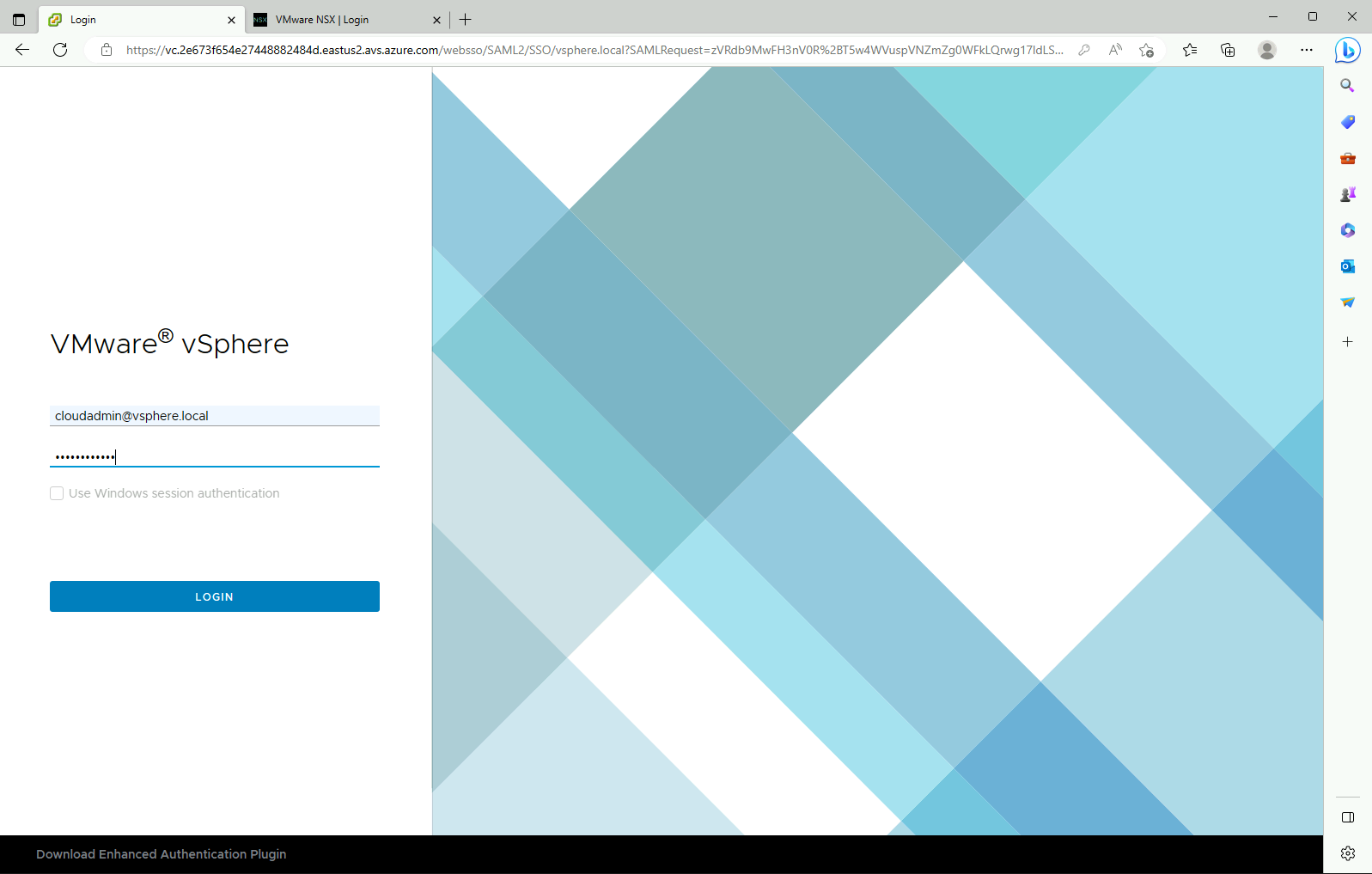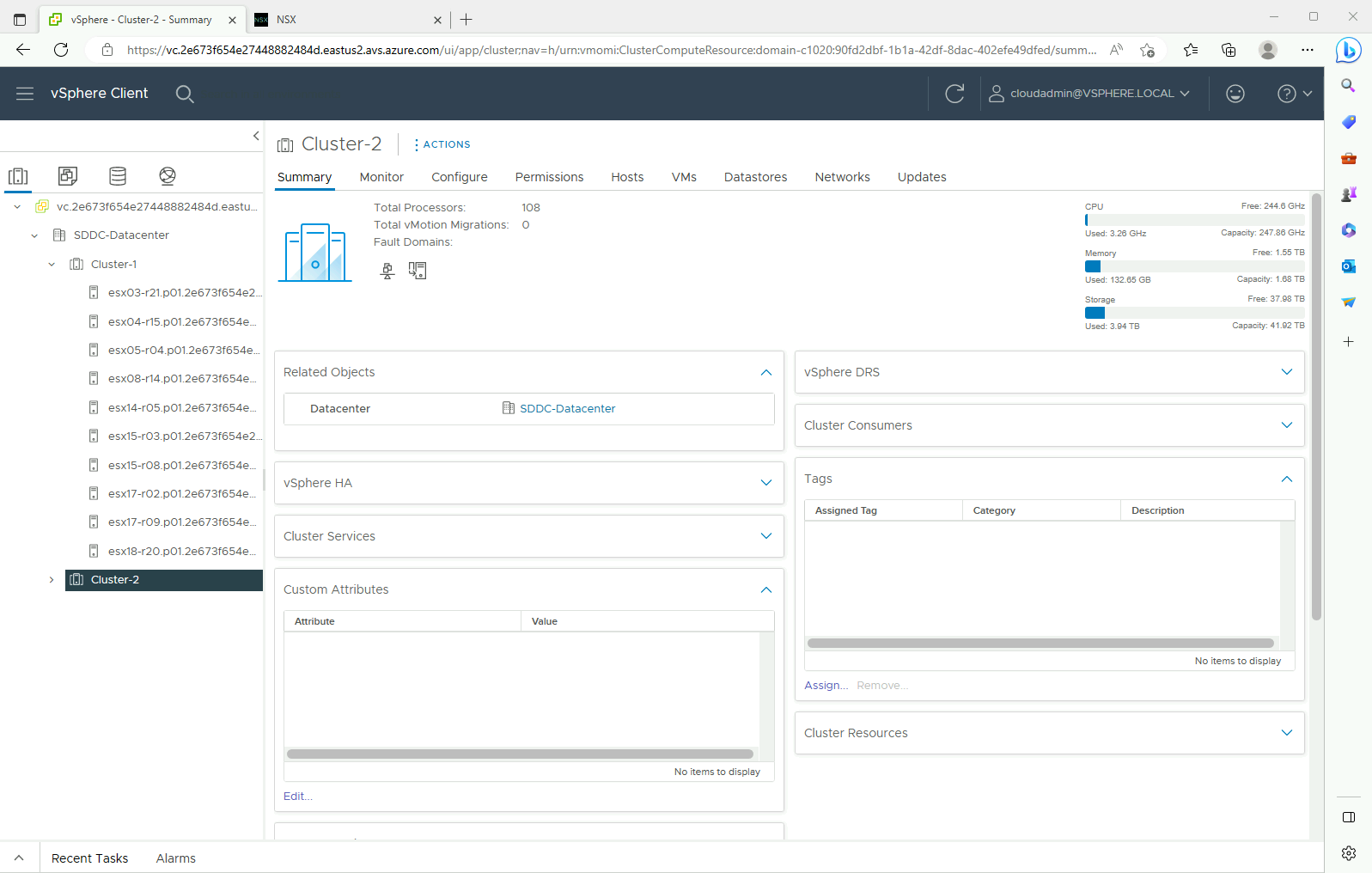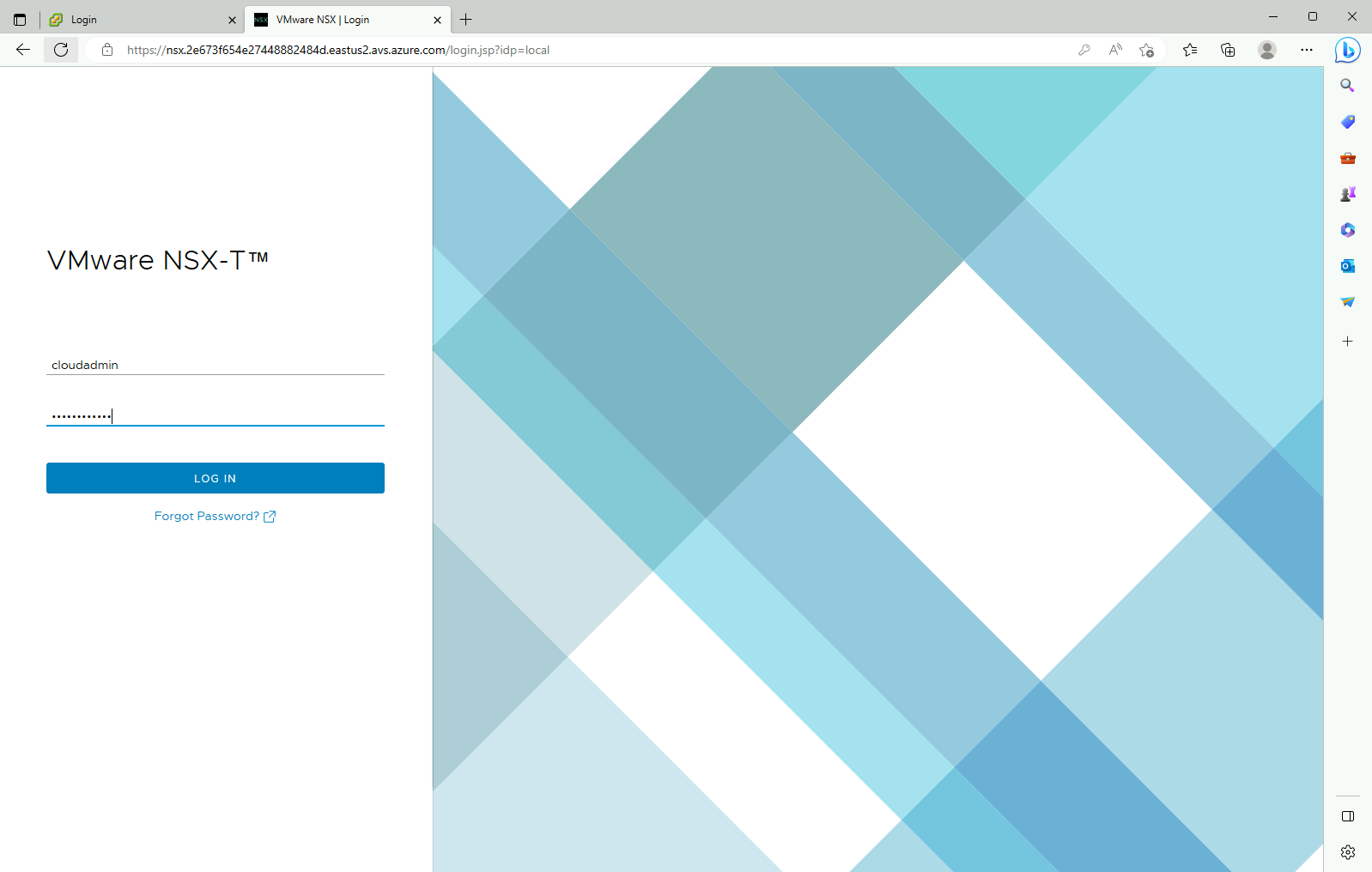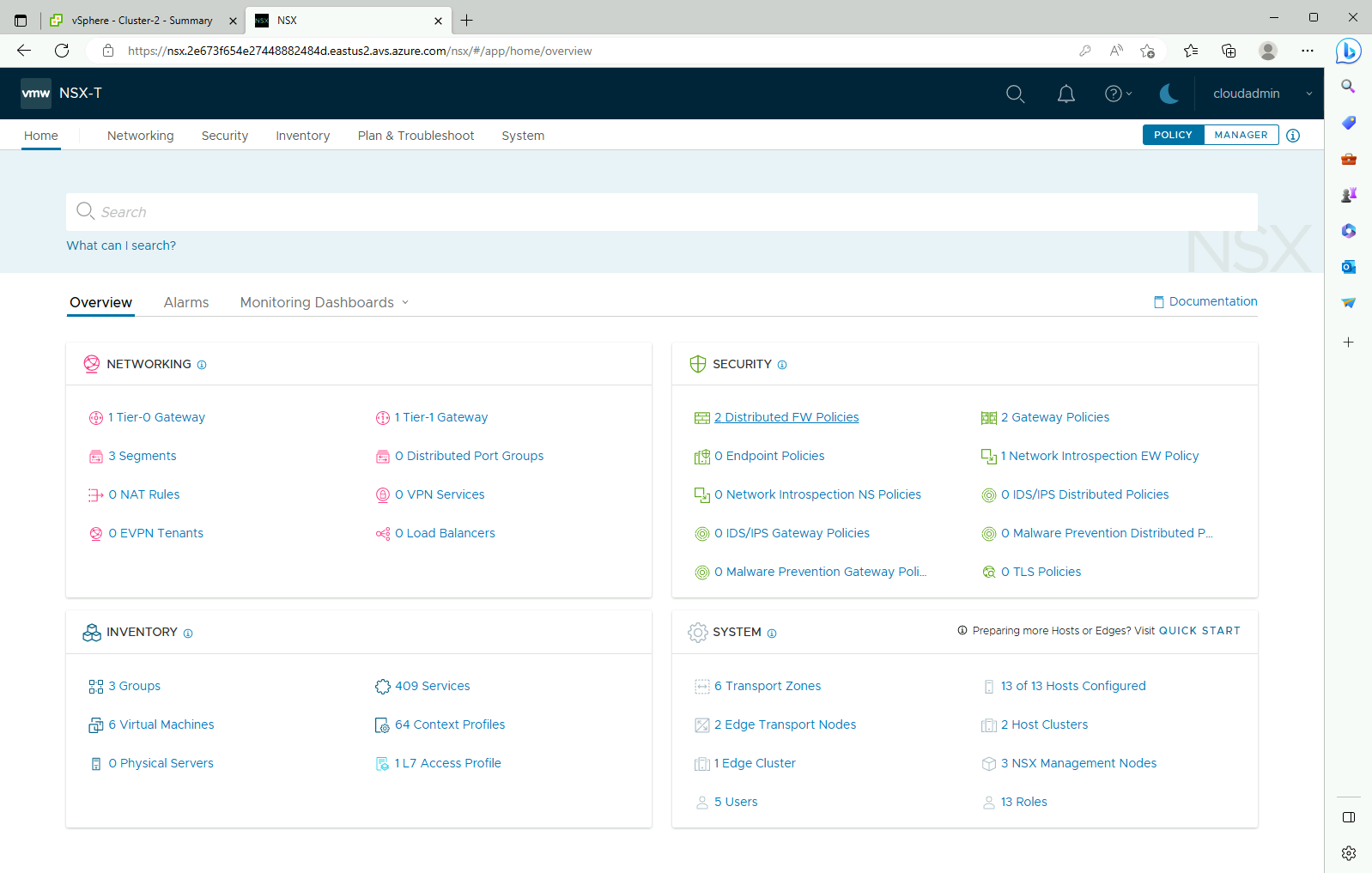Nuta
Dostęp do tej strony wymaga autoryzacji. Możesz spróbować się zalogować lub zmienić katalog.
Dostęp do tej strony wymaga autoryzacji. Możesz spróbować zmienić katalogi.
Rozwiązanie Azure VMware Solution nie umożliwia zarządzania chmurą prywatną za pomocą lokalnego serwera vCenter. Zamiast tego należy połączyć się z wystąpieniem serwera vCenter programu Azure VMware Solution za pośrednictwem skrzynki przesiadkowej.
Z tego samouczka dowiesz się, jak utworzyć pole przesiadkowe w grupie zasobów utworzonej w poprzednim samouczku i zalogować się do serwera VMware Solution vCenter. Ten punkt kontroli przesiadkowej to maszyna wirtualna z systemem Windows znajdująca się w tej samej utworzonej sieci wirtualnej. Zapewnia on dostęp zarówno do programu vCenter Server, jak i Menedżera NSX.
Z tego samouczka dowiesz się, jak wykonywać następujące czynności:
- Tworzenie maszyny wirtualnej z systemem Windows w celu uzyskania dostępu do programu Azure VMware Solution vCenter Server
- Zaloguj się do programu vCenter Server z tej maszyny wirtualnej
Tworzenie nowej maszyny wirtualnej z systemem Windows
W grupie zasobów wybierz pozycję Dodaj, wyszukaj pozycję Microsoft Windows 10 i wybierz ją. Następnie wybierz Utwórz.
Wprowadź wymagane informacje w polach, a następnie wybierz pozycję Przejrzyj i utwórz.
Aby uzyskać więcej informacji na temat pól, zobacz poniższą tabelę.
Pole Wartość Subskrypcja Wartość jest automatycznie wypełniana identyfikatorem subskrypcji powiązanym z grupą zasobów. Grupa zasobów: Wartość jest automatycznie wpisywana dla bieżącej grupy zasobów, którą utworzyłeś w poprzednim samouczku. Nazwa maszyny wirtualnej Wprowadź unikatową nazwę maszyny wirtualnej. Region Wybierz lokalizację geograficzną maszyny wirtualnej. Opcje dostępności Pozostaw wybraną wartość domyślną. Obraz Wybierz obraz maszyny wirtualnej. Rozmiar Pozostaw domyślną wartość rozmiaru. Authentication type (Typ uwierzytelniania) Wybierz pozycję Hasło. Nazwa użytkownika Wprowadź nazwę użytkownika, aby zalogować się do maszyny wirtualnej. Hasło Wprowadź hasło logowania do maszyny wirtualnej. Potwierdź hasło Wprowadź hasło logowania do maszyny wirtualnej. Publiczne porty ruchu przychodzącego Wybierz pozycję Brak. - Aby kontrolować dostęp do maszyny wirtualnej tylko wtedy, gdy chcesz uzyskać do niej dostęp, użyj dostępu JIT.
- Aby bezpiecznie uzyskać dostęp do serwera przesiadkowego z Internetu bez uwidaczniania żadnego portu sieciowego, użyj usługi Azure Bastion.
Po zakończeniu walidacji wybierz pozycję Utwórz , aby rozpocząć proces tworzenia maszyny wirtualnej.
Nawiązywanie połączenia z serwerem vCenter w chmurze prywatnej
Z poziomu jump box zaloguj się do vSphere Client za pomocą SSO (Single Sign-On) VMware vCenter Server, używając nazwy użytkownika cloudadmin, i sprawdź, czy interfejs użytkownika wyświetla się poprawnie.
W witrynie Azure Portal wybierz chmurę prywatną, a następnie pozycję Zarządzaj poświadczeniami> programu VMware.
Zostaną wyświetlone adresy URL i poświadczenia użytkownika dla chmury prywatnej vCenter Server i Menedżera NSX.
Przejdź do maszyny wirtualnej utworzonej w poprzednim kroku i połącz się z maszyną wirtualną.
Jeśli potrzebujesz pomocy dotyczącej nawiązywania połączenia z maszyną wirtualną, zobacz Nawiązywanie połączenia z maszyną wirtualną, aby uzyskać szczegółowe informacje.
Na maszynie wirtualnej z systemem Windows otwórz przeglądarkę i przejdź do adresów URL programu vCenter Server i menedżera NSX na dwóch kartach.
Na karcie klienta vSphere wprowadź
cloudadmin@vsphere.localpoświadczenia użytkownika z poprzedniego kroku.Na drugiej karcie przeglądarki zaloguj się do menedżera NSX przy użyciu poświadczeń użytkownika "cloudadmin" z wcześniejszej wersji.
Następne kroki
W tym samouczku zawarto informacje na temat wykonywania następujących czynności:
- Tworzenie maszyny wirtualnej z systemem Windows do nawiązywania połączenia z programem vCenter Server
- Zaloguj się do programu vCenter Server z maszyny wirtualnej
- Zaloguj się do menedżera NSX z maszyny wirtualnej
Przejdź do następnego samouczka, aby dowiedzieć się, jak utworzyć sieć wirtualną w celu skonfigurowania lokalnego zarządzania klastrami chmury prywatnej.